Comment réparer les fichiers PPT endommagés
Dans le travail et les études quotidiens, les fichiers PPT sont nos outils de présentation couramment utilisés, mais nous sommes parfois confrontés à des corruptions de fichiers, entraînant l'impossibilité de les ouvrir ou de les modifier normalement. Cet article vous donnera une introduction détaillée aux causes et aux méthodes de réparation des dommages causés aux fichiers PPT, et joindra les sujets d'actualité et le contenu d'actualité sur Internet au cours des 10 derniers jours pour vous aider à mieux gérer ce problème.
1. Causes courantes de dommages aux fichiers PPT
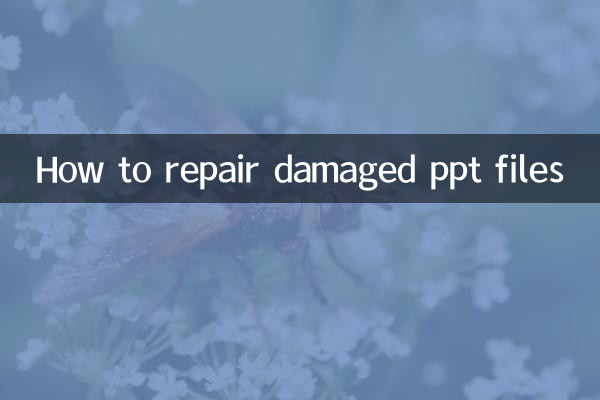
La corruption des fichiers PPT peut être causée par de nombreuses raisons. Voici quelques situations courantes :
| Raison | Descriptif |
|---|---|
| Panne de courant soudaine ou arrêt forcé | Une panne de courant soudaine ou la fermeture forcée du programme lors de l'édition d'un PPT peut endommager le fichier. |
| infection virale | Les virus informatiques peuvent endommager la structure du fichier, empêchant l'ouverture de PPT. |
| Support de stockage endommagé | Une clé USB ou un disque dur endommagé peut provoquer des erreurs de lecture de fichiers. |
| La version du logiciel est incompatible | Différentes versions de PowerPoint peuvent être incompatibles, entraînant une corruption des fichiers. |
2. Comment réparer les fichiers PPT endommagés
Pour différentes causes de dommages, vous pouvez essayer les méthodes de réparation suivantes :
| Corriger | Étapes de fonctionnement |
|---|---|
| Utilisez la fonction de réparation fournie avec PowerPoint | Ouvrez PowerPoint, sélectionnez « Fichier » > « Ouvrir » > « Parcourir », recherchez le fichier PPT endommagé, cliquez sur la flèche déroulante à côté de « Ouvrir » et sélectionnez « Ouvrir et réparer ». |
| Enregistrer le fichier sous un autre format | Essayez d'enregistrer le fichier PPT au format PPTX ou PDF pour voir s'il peut être ouvert normalement. |
| Utiliser des outils de réparation tiers | Téléchargez des outils de réparation PPT professionnels comme Stellar Phoenix PowerPoint Repair ou SysTools PPT Recovery. |
| Récupérer à partir de fichiers temporaires | Entrez "%temp%" dans la barre de recherche Windows, recherchez le dossier temporaire, recherchez les fichiers temporaires liés au fichier PPT et essayez de le restaurer. |
3. Sujets d'actualité et contenus chauds sur l'ensemble du réseau au cours des 10 derniers jours
Voici, à titre de référence, les sujets et contenus d'actualité qui ont attiré l'attention sur Internet au cours des 10 derniers jours :
| sujets chauds | indice de chaleur |
|---|---|
| Derniers progrès dans la technologie de l’IA | ★★★★★ |
| Mises à jour des événements de la Coupe du monde | ★★★★☆ |
| Analyse de la situation économique mondiale | ★★★★☆ |
| Les dernières politiques de prévention et de contrôle des épidémies | ★★★☆☆ |
| Tendances du marché des véhicules à énergies nouvelles | ★★★☆☆ |
4. Suggestions pour éviter d'endommager les fichiers PPT
Pour éviter la corruption des fichiers PPT, vous pouvez prendre les précautions suivantes :
1.Sauvegardez régulièrement les fichiers: Sauvegardez les fichiers PPT importants sur le cloud ou le disque dur mobile pour éviter toute perte accidentelle.
2.Utilisez une source d’alimentation stable: Lors de l'édition de PPT, assurez-vous que l'ordinateur est connecté à une source d'alimentation stable pour éviter les pannes de courant soudaines.
3.Installer un logiciel antivirus: analysez régulièrement votre ordinateur pour éviter tout dommage aux fichiers causé par une infection virale.
4.Gardez le logiciel à jour: Mettez à jour le logiciel PowerPoint à temps pour éviter les problèmes causés par une incompatibilité de version.
Grâce aux méthodes ci-dessus, vous pouvez réparer et prévenir efficacement les problèmes d'endommagement des fichiers PPT, garantissant ainsi le bon déroulement des travaux et des études.

Vérifiez les détails
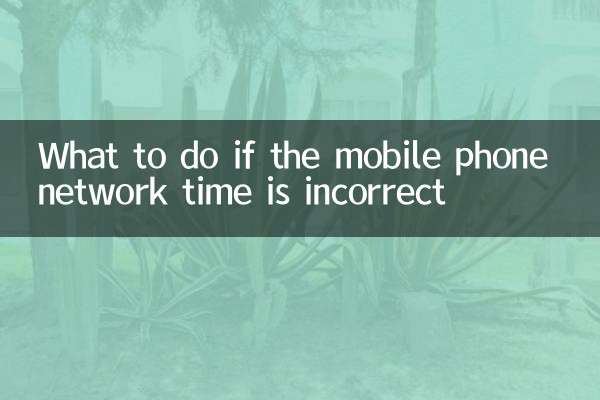
Vérifiez les détails